开发 开发者工具 代码片段
# 代码片段
更新时间:2024-10-15 20:34:53
代码片段是一种可分享的小项目,可用于分享小程序开发经验、展示组件和 API 的使用、复现开发问题等等。
分享代码片段会得到一个链接,所有拥有此分享链接的人可以在工具中导入此代码片段。如果网页可点击的链接指向的是分享链接,那么点击链接也会自动打开工具进入代码片段导入页。
开发者工具从1.57.0 (opens new window)版本开始支持代码片段
# 新建代码片段项目
在工具首页左侧可选择代码片段,查看所有本地代码片段项目。
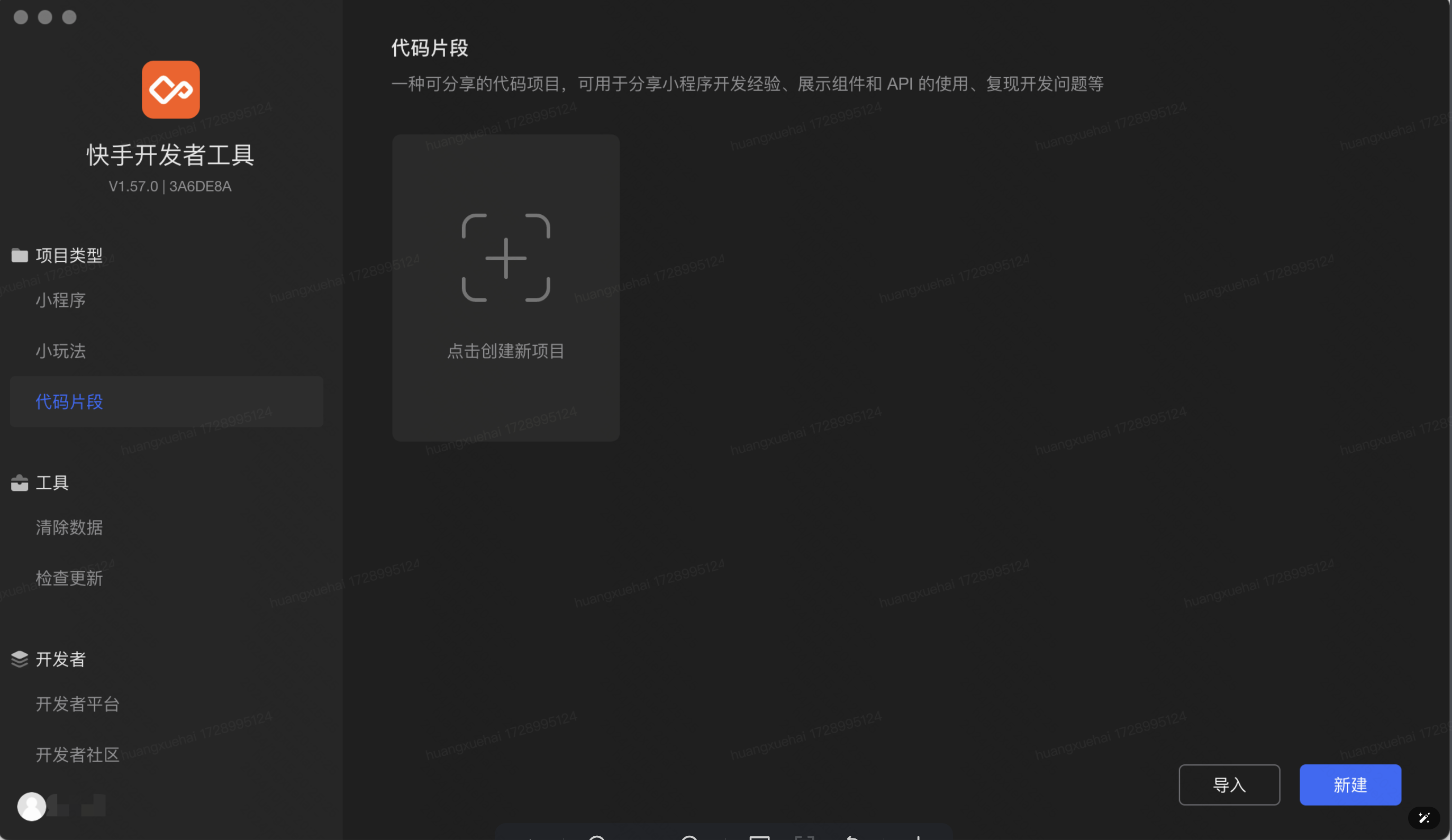
点击创建新项目或右下角新建按钮可以进入新建代码片段项目界面。开发者工具会自动填充项目目录、项目名称。若当前还没有线上appID,您也可以使用我们提供的测试appID(ks1234)
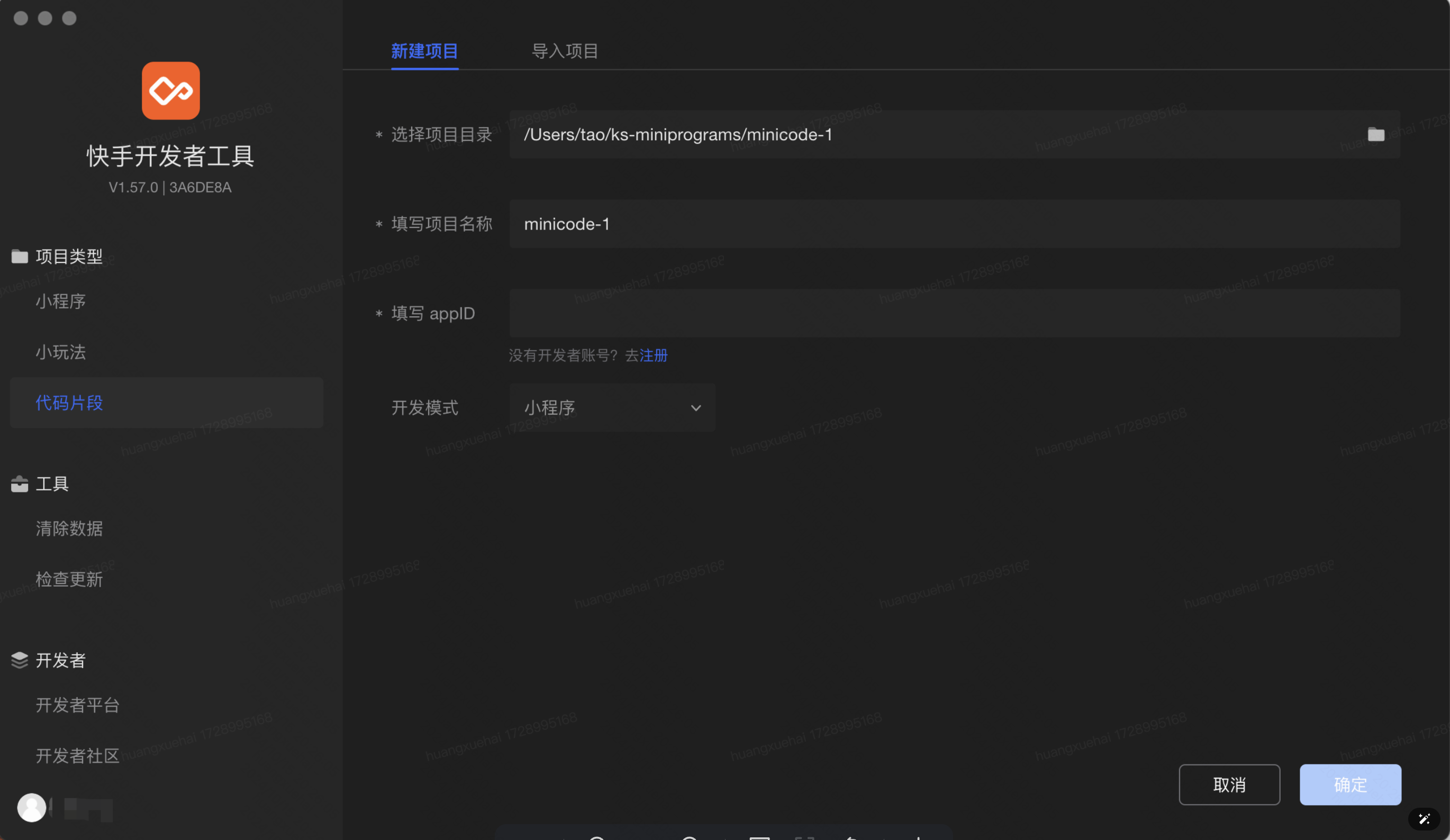
开发模式目前仅支持小程序
信息填写正确后点击【确定】,即可以进入开发主界面。
# 分享代码片段
在右上角工具栏点击【分享】,即可打开分享弹框。在弹框中,可以填写项目描述以及最低基础库版本。
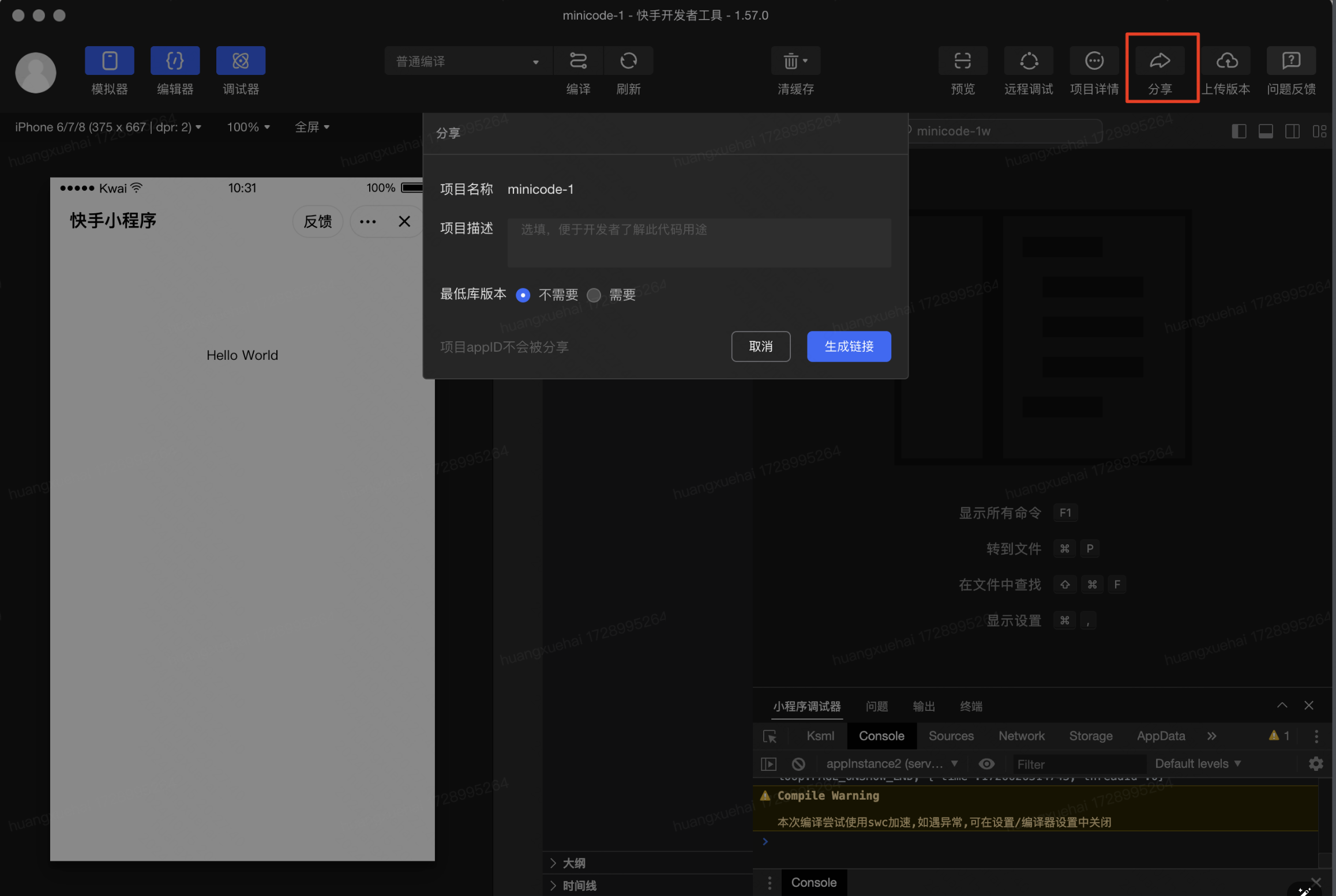
项目的appId不会被分享
分享成功后会展示分享链接,可复制分享给其他开发者,其他开发者在工具中选择导入代码片段并粘贴链接即可导入。
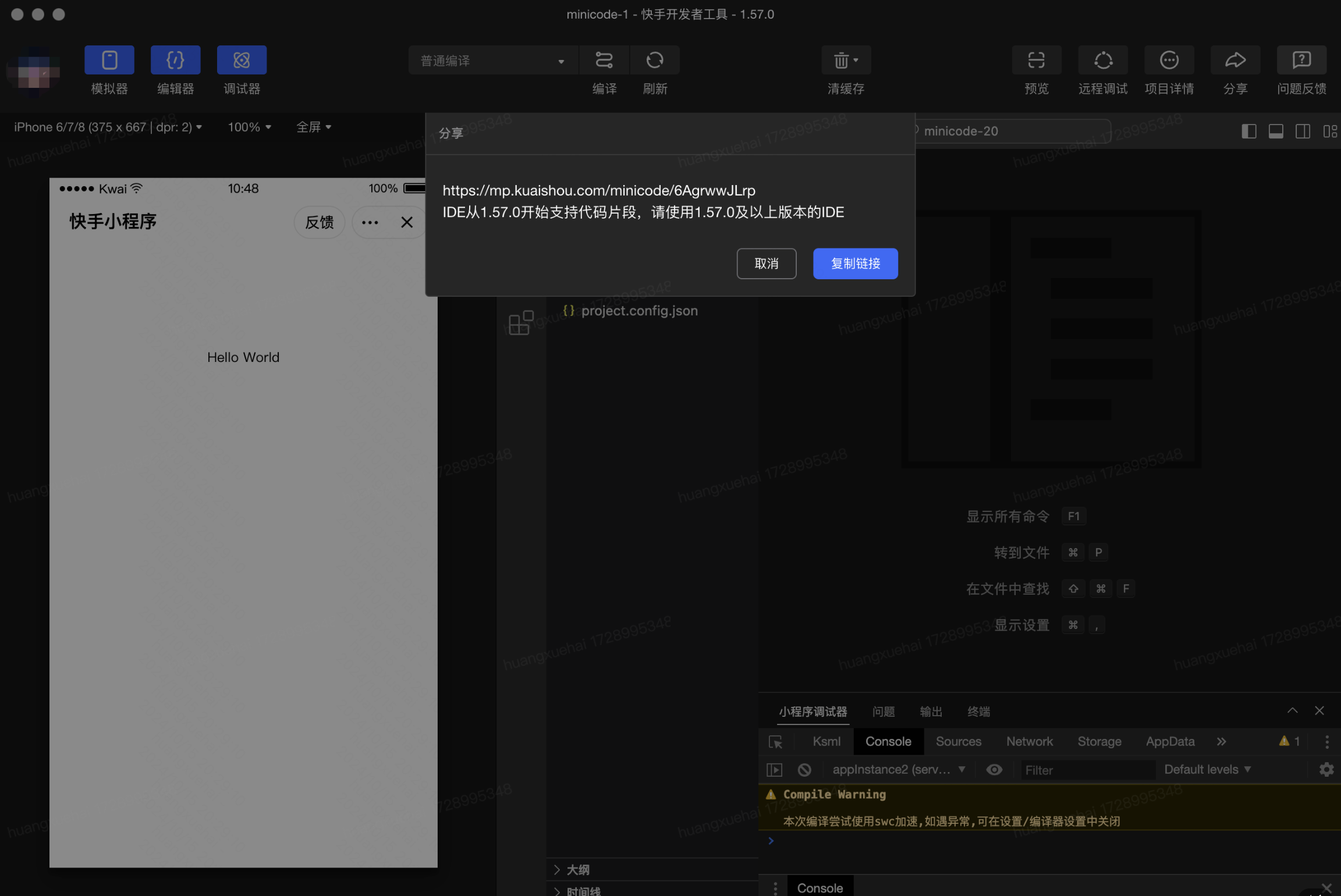
分享的链接除了通过导入页的项目链接导入外,还可以直接在浏览器中访问。例如https://open.kuaishou.com/minicode/6AgrwwJLrp (opens new window),在浏览器访问此链接时会提示通过 IDE 打开并且进入代码片段导入页,最后点击导入即可完成导入。
在开发者社区发帖时,如果想要提供 demo 示例,可以插入一个链接为代码片段分享链接的超链接。
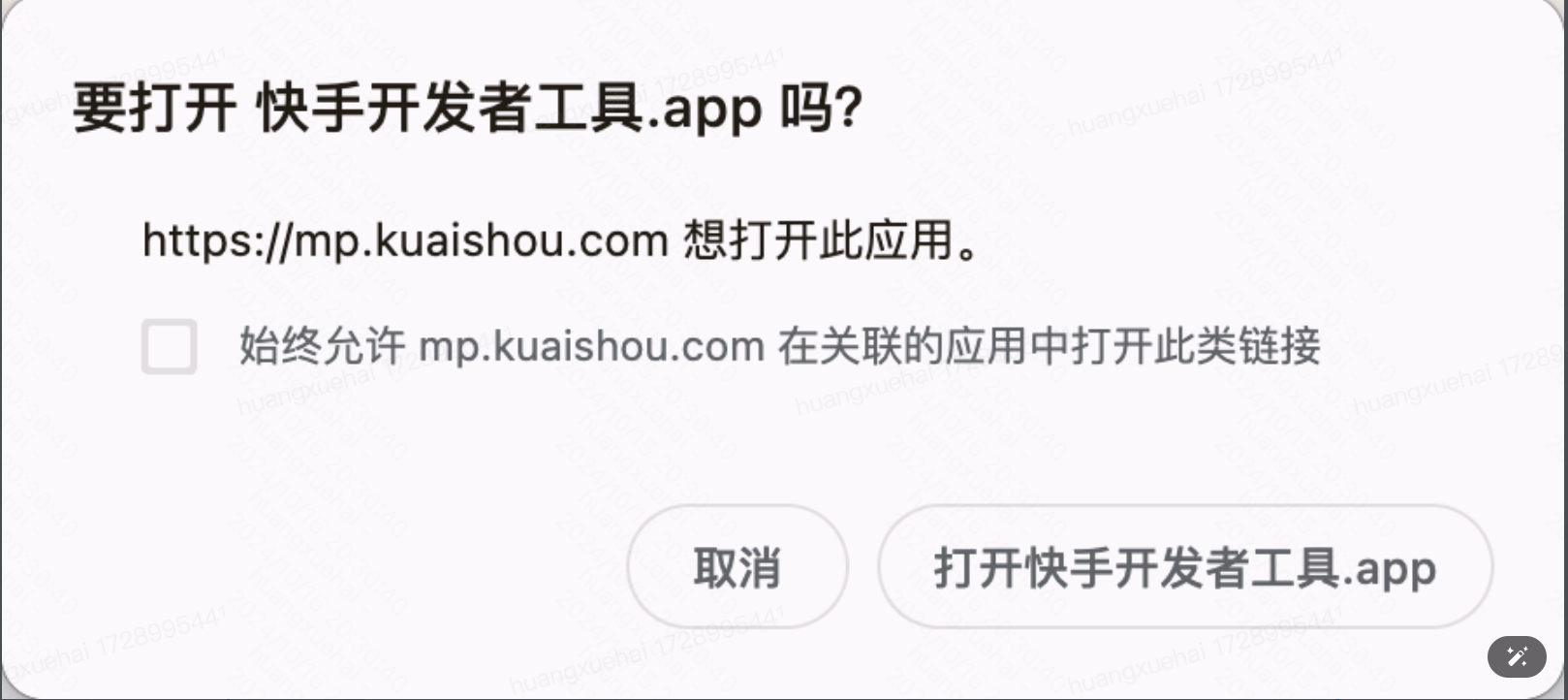
在微信群反馈时,也可以通过生成代码片段分享链接,快速提供 demo 示例。
# 导入代码片段
在【开发者工具首页】->【代码片段】中,点击右下角【导入】,进入导入代码片段界面。
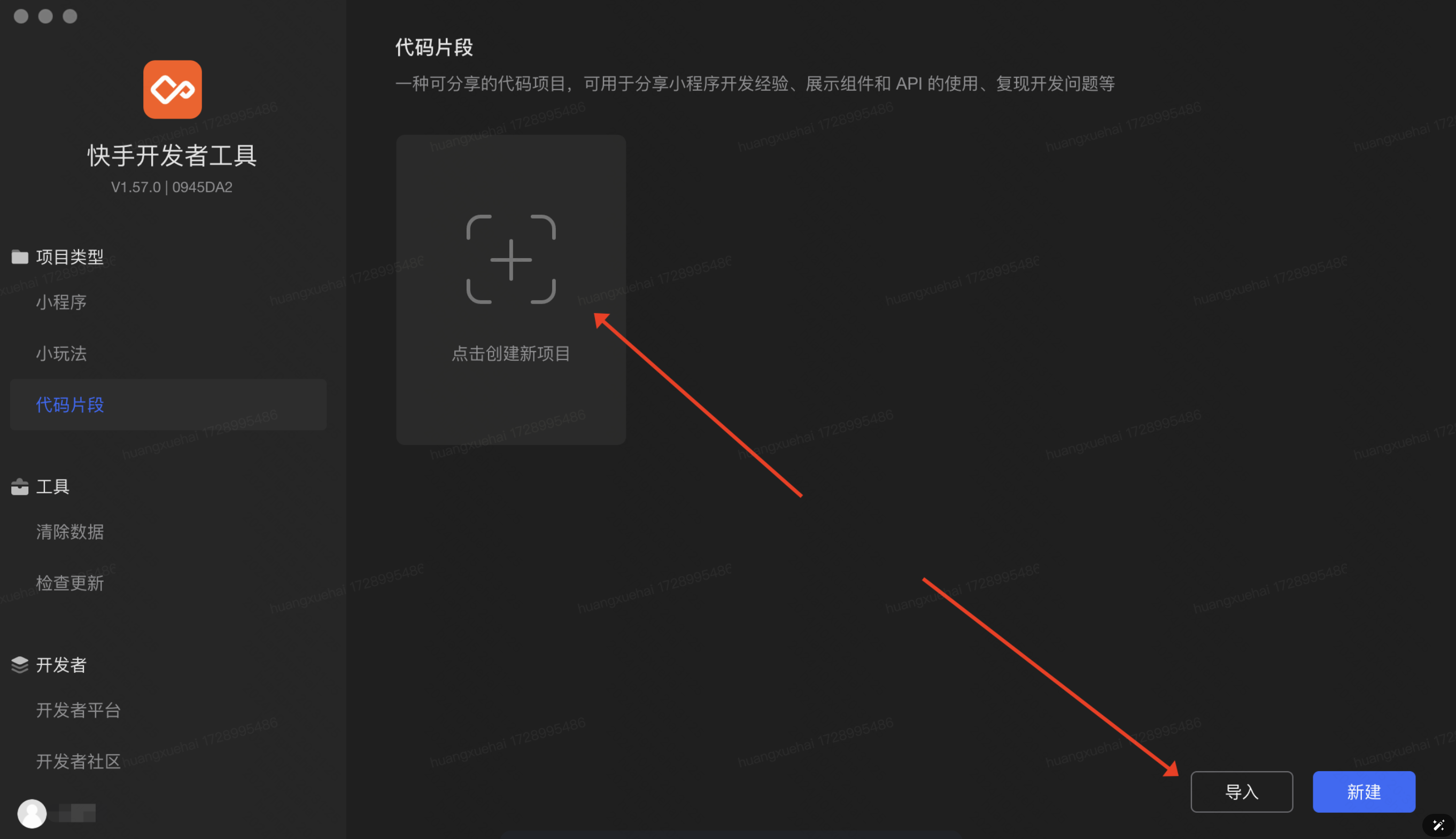
在导入界面,可将分享代码片段生成的链接粘贴进去,开发者工具会自动进行解析。在项目目录、名称、appId填写完成后,可点击右下角确定按钮进行导入。
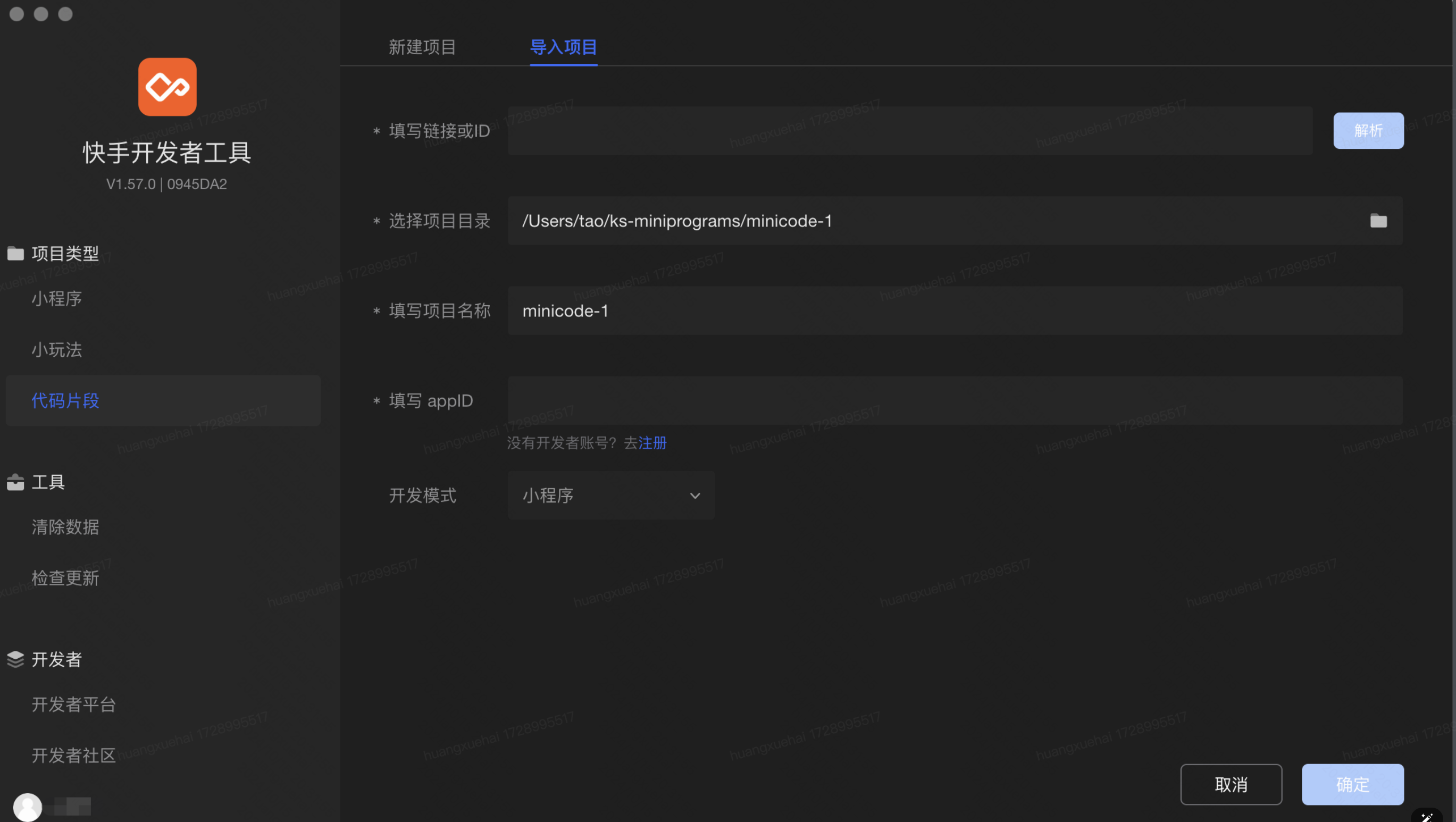
导入成功后会自动打开开发主界面。
所有导入的代码片段项目,都会有以下提示,选择「立即运行」即可运行项目。
选择「稍后运行」,则项目不会运行,这时可以阅读代码文件,决定是否要运行此项目。再次启动时,会再次出现提示。
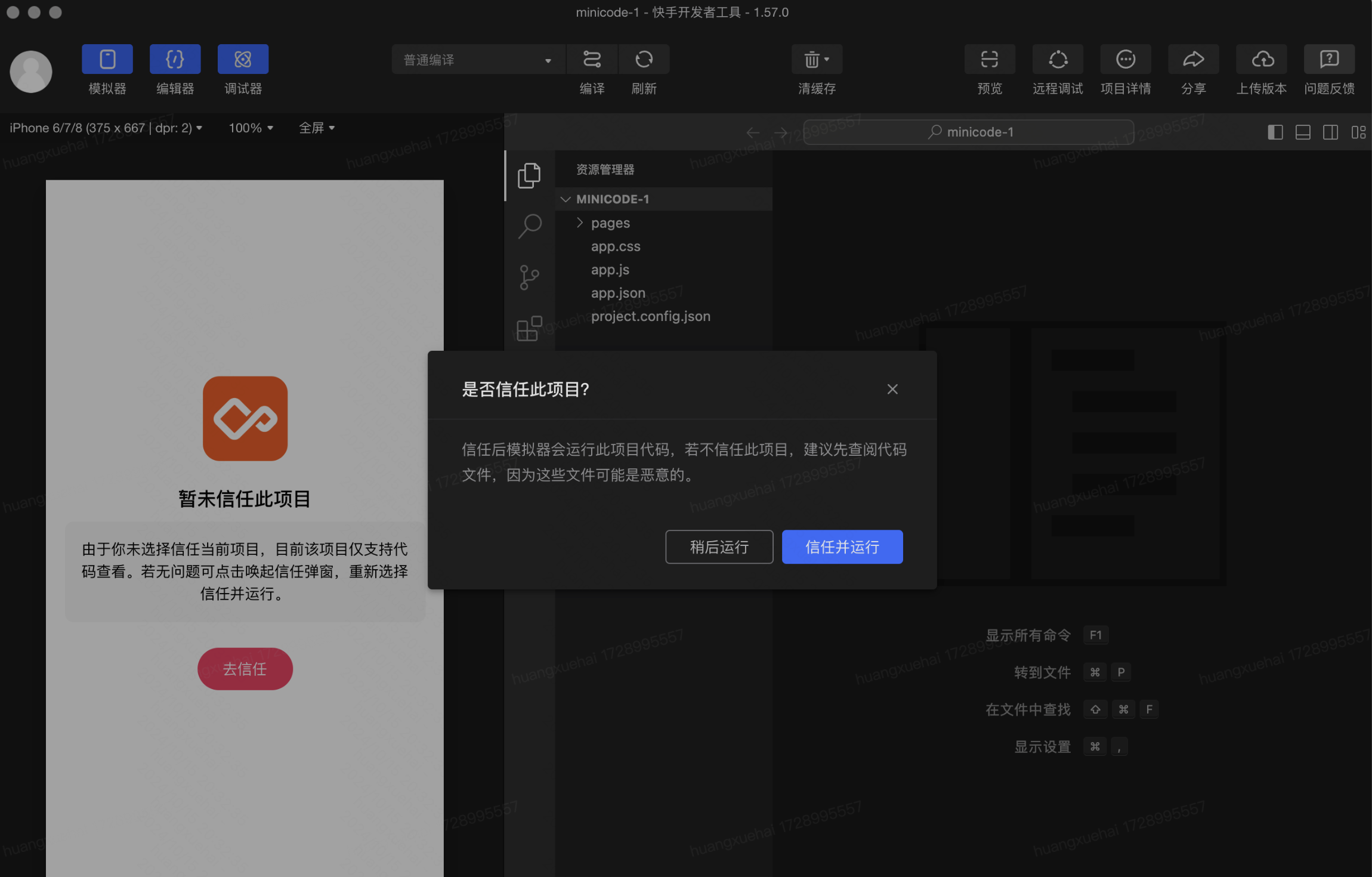
# Tips
- 文档站部分示例代码支持以代码片段形式快捷导入开发者工具
- 分享代码片段前请注意移除敏感信息
